Protezione sistema è una funzionalità fornita da Windows che crea e salva “ Punti di ripristino ' sull'unità selezionata prima di apportare modifiche significative come l'aggiornamento dei driver. Ciò aiuta a ripristinare il sistema a un vecchio punto di ripristino se gli aggiornamenti causano problemi all'utente.
Questa funzionalità può essere attivata e disattivata nel caso in cui l'utente non desideri creare punti di ripristino. Inoltre, in Windows 11, gli utenti devono abilitare manualmente la funzione Protezione del sistema per iniziare a salvare i punti di ripristino prima di qualsiasi modifica.
Questo articolo discuterà la procedura per attivare o disattivare la funzionalità Protezione del sistema in Windows utilizzando lo schema seguente:
Come attivare/disattivare la protezione del sistema dal pannello di controllo in Windows 10 e 11?
Seguire i passaggi forniti di seguito per attivare/disattivare la funzionalità Protezione del sistema utilizzando il Pannello di controllo.
Passaggio 1: apri il Pannello di controllo
Dal menu Start, aprire il ' Pannello di controllo 'cercandolo nella casella Inizia ricerca:
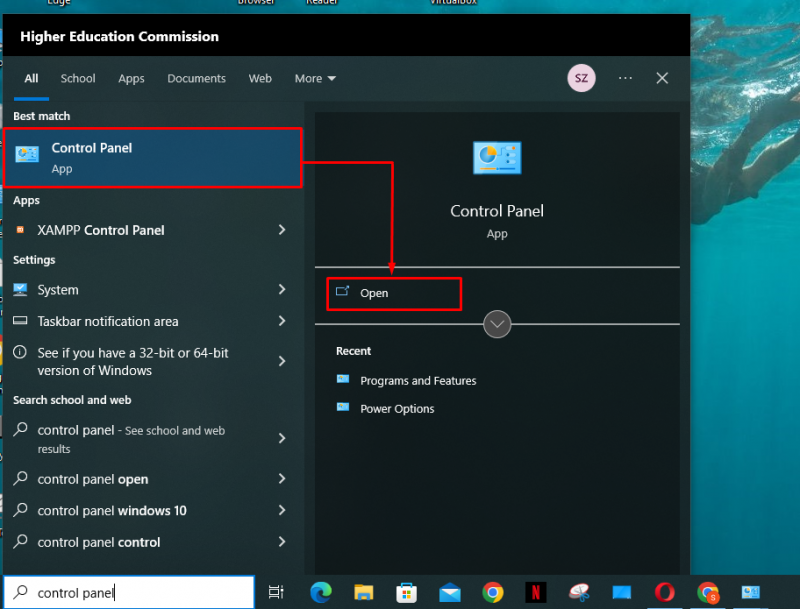
Passaggio 2: vai alle impostazioni di ripristino
Dalla lista delle voci del Pannello di Controllo cliccare sul pulsante “ Recupero ' impostazioni:
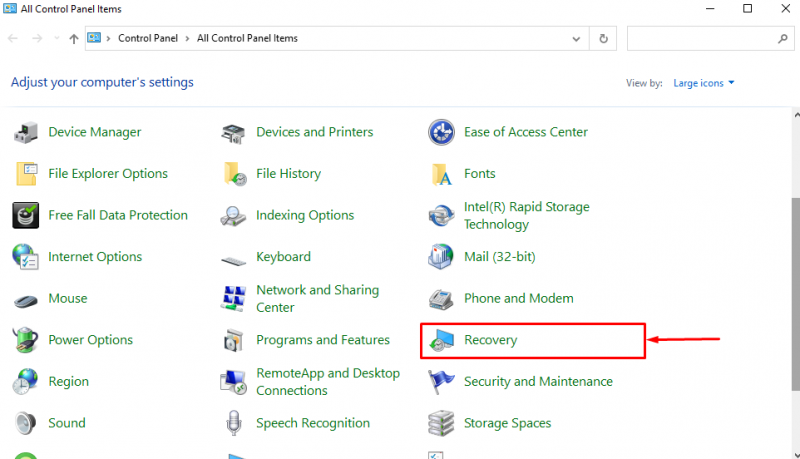
Passaggio 3: aprire le impostazioni di ripristino del sistema
Nelle impostazioni di ripristino, fare clic su ' Configura Ripristino configurazione di sistema ' opzione:
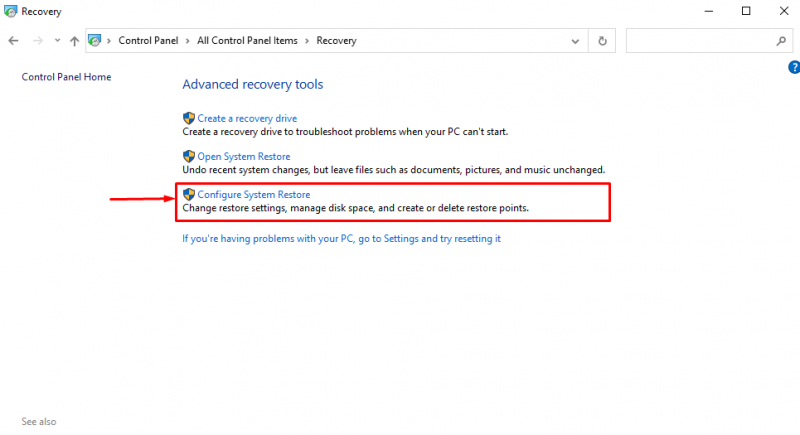
Passaggio 4: attiva/disattiva la protezione del sistema
Nella finestra Protezione sistema verranno elencate tutte le unità del PC. Gli utenti possono vedere quale di essi è protetto in questo momento. Ad esempio, la tutela del “ Shaheer (D:) 'l'unità è girata' Spento ':
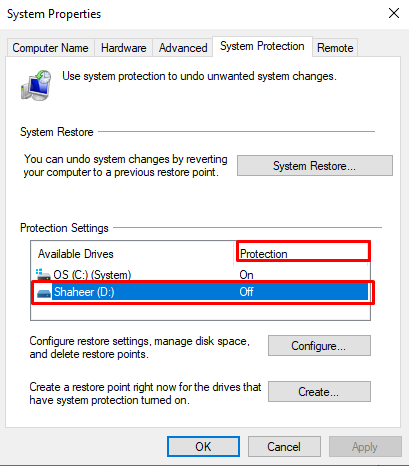
Per modificare le impostazioni di protezione del sistema per D: unità, selezionarla e quindi fare clic su ' Configura... pulsante ':
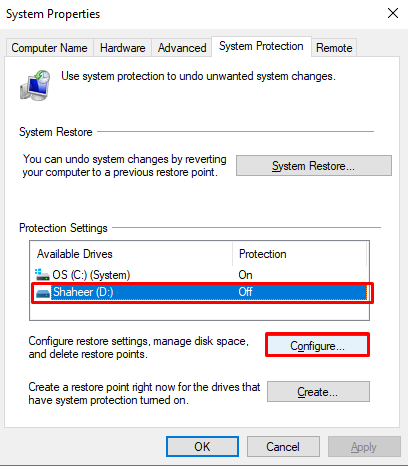
Successivamente, fai clic su ' Attiva la protezione del sistema 'pulsante di opzione per abilitare la protezione del sistema. Successivamente, utilizza il dispositivo di scorrimento per fornire il massimo utilizzo dello spazio in cui salvare i punti di ripristino D: guidare. Quindi, fare clic su ' Fare domanda a pulsante ':
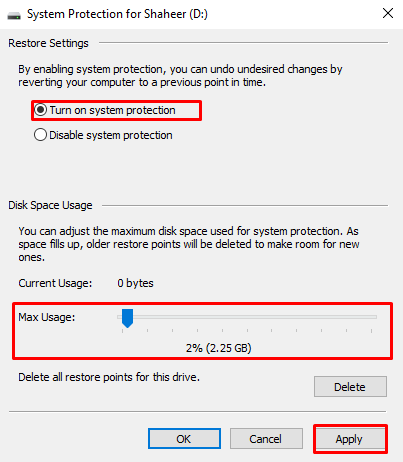
In questo modo l'utente può attivare/disattivare la protezione del sistema per l'unità utilizzando il Pannello di controllo.
Come attivare/disattivare la protezione del sistema utilizzando Windows PowerShell?
Per utilizzare i comandi di PowerShell per attivare/disattivare la funzionalità Protezione del sistema in Windows, seguire i passaggi indicati di seguito.
Passaggio 1: apri PowerShell
Premi il ' Windows+X ' scorciatoia e aprire il ' Windows PowerShell (amministratore) 'dal menu visualizzato:
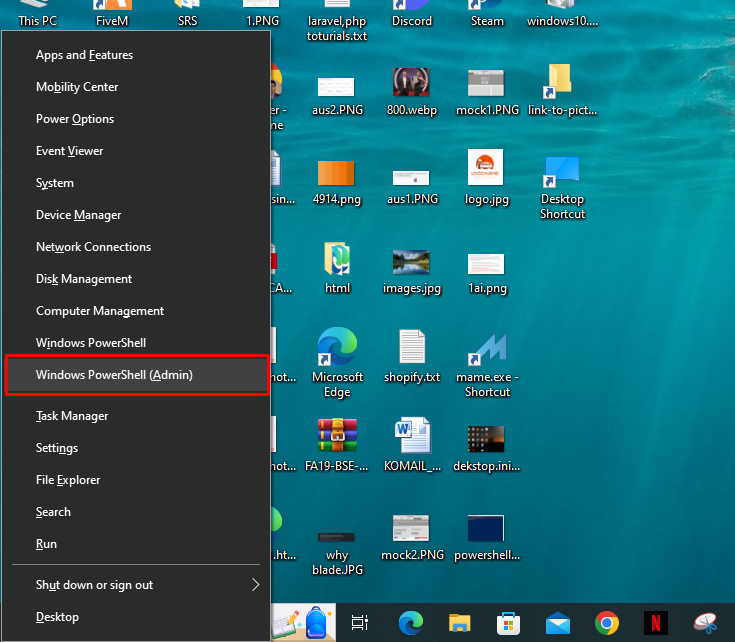
Passaggio 2: inserisci il comando
Una volta aperta PowerShell, inserisci il seguente comando per attivare la protezione del sistema:
Enable-ComputerRestore -Guidare 'C:'
Dopo il ' -Guidare ”, scrivi l'unità per la quale l'utente desidera attivare la protezione del sistema. Una volta eseguita con successo il comando, il cursore si sposterà sulla riga successiva:
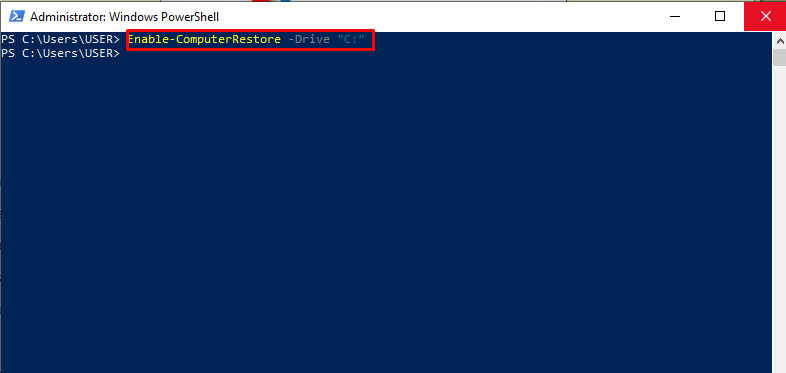
Ora, inserisci il seguente comando per disattivare la protezione del sistema per un'unità:
Il cursore si sposta sulla riga successiva, che indica che la protezione del sistema è stata disattivata per l'unità specificata:
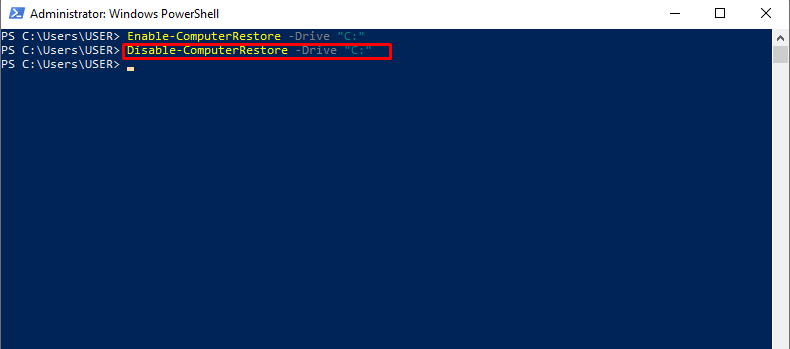
Si tratta di attivare/disattivare la funzionalità di protezione del sistema per un'unità.
Conclusione
Per attivare la protezione del sistema per il C: drive, premi il collegamento 'Windows + X' e fai clic su 'Windows PowerShell (Admin)' dal menu visualizzato. Inserisci il “ Abilita-Ripristino computer -Unità “C:” comando per attivare la protezione del sistema per il C: guidare. Per disattivare la protezione del sistema, inserire il ' Disattiva-Ripristino computer -Unità “C:” comando e premi il tasto Invio. Questo articolo ha fornito la procedura per attivare/disattivare la funzionalità di protezione del sistema in Windows 10 e 11.